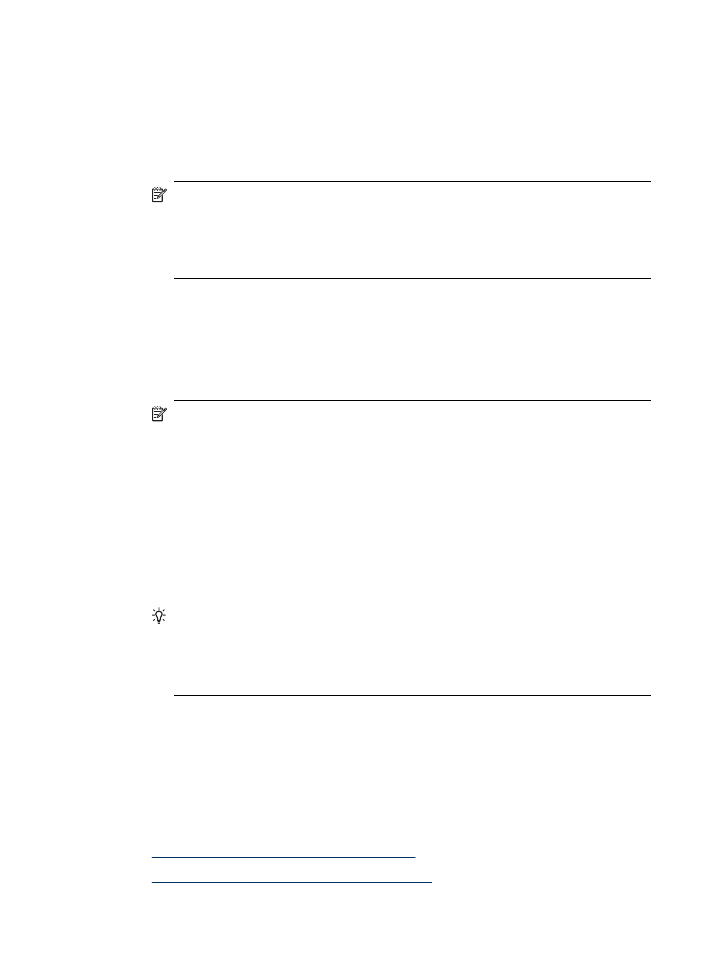
HP デバイス マネージャの使用 (Mac OS X)
Macintosh コンピュータで、HP デバイス マネージャを開くには
1
.
Dock の HP デバイス マネージャ のアイコンをクリックしま
す。
注記 アイコンが
Dock に表示されない場合は、メニュー
バー右側の
[スポットライト] アイコンをクリックして、ボ
ックスに「
HP デバイス マネージャ」と入力し、[HP デバ
イス
マネージャ] エントリをクリックします。
2
.
[デバイス] ドロップダウン メニューでデバイスを選択しま
す。
ここで、ソフトウェア
アップデートの確認、ソフトウェア オ
プションの設定、およびインク
カートリッジのインク残量の
確認などの保守作業を実行することができます。
注記
Macintosh コンピュータの場合、HP デバイス マネー
ジャで使用できる機能は選択したデバイスによって異なり
ます。
インク残量の警告およびインジケータは、交換用インクを
用意できるよう情報を提供します。インクの警告メッセー
ジがディスプレイに表示されたら、印刷できなくなる前に
交換用のプリント
カートリッジを準備してください。印刷
の品質が使用に耐えないレベルに達するまでプリント
カー
トリッジを交換する必要はありません。
ヒント
HP デバイス マネージャが起動したら、Dock で、
HP デバイス マネージャ用のアイコンを選択し、その上に
マウスを置いた状態にすると、
Dock メニューのショート
カットにアクセスすることができます。